Jeśli używasz routera Virgin Media i chcesz dostosować niektóre z jego ustawień, naprawdę musisz znać kroki logowania routera Virgin Media. Po nauce dostępu do ustawień routera, a następnie zmiana hasła Wi-Fi, konfigurację nowej nazwy sieci lub osobnej sieci gości dla znajomych i odwiedzających jest dość proste.
Virgin Media używa Super Hub 1, 2 lub 2AC lub Hub 3 lub Hub 4, ale bez względu na to, który z nich korzystasz, jest prawie taki sam.
Zobaczmy więc, jak zalogować się do ustawień routera.
Jak zalogować się do routera Virgin Media - szczegółowy przewodnik
Nie musisz być geniuszem, aby uzyskać dostęp do ustawień routera. Po prostu postępuj zgodnie z wskazówkami podanymi w tym artykule, a za kilka minut uzyskasz dostęp do pulpitu administratora routera.
Przed zalogowaniem sprawdź te dwie rzeczy
Aby odnieść sukces, musisz zrobić dwie rzeczy:
1. Podłącz do sieci za pomocą połączenia bezprzewodowego lub kabla sieciowego. Oczywiście urządzenie, których używasz do połączenia, będzie wymagało jednego lub innego sposobu połączenia, ale jest to coś, co trzeba zrobić. Jeśli urządzenie nie jest podłączone, nie będziesz mógł zalogować się do ustawień routera.
2. Uzyskaj szczegóły logowania routera Virgin Media - domyślny adres IP i hasło. Wszystkie routery są wyposażone w te domyślne poświadczenia logowania ustawione w fabryce. Możesz je znaleźć w instrukcji użytkownika lub wydrukowane na etykiecie zwykle umieszczone z tyłu lub na dole routera.
Jakie są domyślne szczegóły logowania routera Virgin Media?
Domyślnym adresem IP logowania do logowania do routera Virgin Media to https://192.168.0.1 (nie ma potrzeby pisania https: //, ponieważ wszystkie przeglądarki dodają go automatycznie). Należy pamiętać, że jeśli tryb modemu jest włączony w ustawieniach routera, IP logowania może wynosić 192.168.100.1
Domyślne hasło jest wydrukowane na etykiecie jako hasło ustawień i jest zwykle generowane losowo. W niektórych przypadkach domyślnym hasłem byłoby Changeme , więc spróbuj najpierw, jeśli nie masz naklejki na routerze.
Teraz, gdy masz wszystko gotowe, możemy kontynuować kroki logowania.
Krok 1 - Otwórz przeglądarkę na urządzeniu
Do tego można użyć dowolnej przeglądarki zainstalowanej na urządzeniu, którego używasz do dostępu do ustawień routera Virgin Media. Pamiętaj, że nie odwiedzamy witryny na żywo, więc nie ma znaczenia, czy nasze połączenie internetowe działa, czy nie. Po prostu uruchom przeglądarkę i przejdź do następnego kroku.
Krok 2 - Wprowadź adres IP logowania routera Virgin Media na pasku URL
Powiedzieliśmy już, że domyślny IP Virgin Media to 192.168.0.1. Wprowadź ten adres IP na pasku URL przeglądarki i naciśnij przycisk Enter na klawiaturze lub odpowiedni przycisk na ekranie smartfona lub tablety.
Jeśli IP jest poprawne, otworzy się nowe okno. Jeśli nic się nie wydarzy lub otrzymasz komunikat o błędzie , sprawdź, czy podany przez nas adres IP jest poprawny . Może ty, twój dostawca usług internetowych lub ktoś inny zmienił to wcześniej.
Ważne: w przypadku, gdy włączyłeś tryb modemu w ustawieniach, zanim login IP może wynosić 192.168.100.1 , więc spróbuj, jeśli 192.168.0.1 nie uruchamia strony logowania.
Krok 3 - Wprowadź nazwę użytkownika i hasło
Po otwarciu nowego okna, jeśli logujesz się po raz pierwszy lub nie zmieniasz go, musisz wprowadzić domyślne hasło Virgin Media.
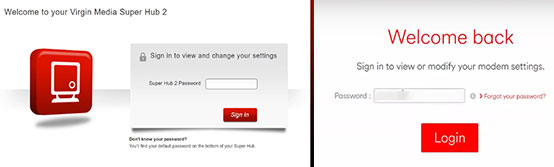
Należy pamiętać, że hasło jest wrażliwe na literę, więc bądź ostrożny podczas pisania. Ponadto, w przypadku, gdy domyślne hasło logowania routera Virgin Media zostało zmienione w przeszłości, zamiast tego będziesz musiał się zalogować z dostosowanym. Hasło ustawień domyślnych można użyć ponownie na wypadek, gdybyś zapomniał niestandardowe poświadczenia logowania, po zresetowaniu routera Virgin Media do ustawień fabrycznych .
Krok 4 - Kliknij Dalej, zaloguj się lub zaloguj
W zależności od używanego piasty należy teraz kliknąć przycisk Dalej, zaloguj się lub zaloguj . Następnie możesz łatwo zmodyfikować ustawienia routera.
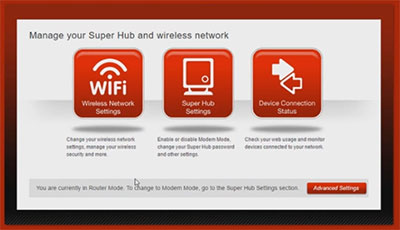
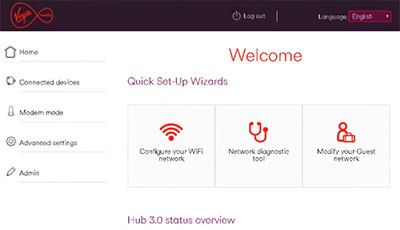
Zalecane czytanie: Virgin Media Router Flashing Green (rozwiązywanie problemów)
Szybkie wskazówki bezpieczeństwa
Jedną z pierwszych rzeczy, które zalecamy zmianę w ustawieniach, jest hasło administratora routera . Powodem tego jest to, że każdy podłączony do Twojej sieci domowej może uzyskać dostęp do ustawień routera bez twojej autoryzacji, jeśli on lub ona zna to hasło. Aby to znaleźć, po prostu rzuca się na naklejkę na routerze.
Z tego powodu, po zalogowaniu się do piasty 3 lub 4, kliknij admin w lewym menu, a następnie na hasło . Tam możesz zmienić hasło administratora routera. Nie zapomnij zapisać zmian, a co najważniejsze, przechowuj nowe hasło gdzieś bezpieczne. Jeśli zapomnisz o tym, będziesz musiał zresetować router do ustawień fabrycznych.
Kolejną szybką wskazówką bezpieczeństwa jest wyłączenie WPS na router . Ten przycisk pozwala każdemu podłączyć się do sieci z prostym naciśnięciem przycisku bez autoryzacji.
Zmiana nazwy sieci i hasła bezprzewodowego jest czymś, co normalnie powinniśmy zrobić po skonfigurowaniu routera. Zaleca się również od czasu do czasu zmieniać hasło Wi -Fi i zawsze ustawić silne i unikalne hasło.
Mamy nadzieję, że udało ci się przejść przez kroki logowania routera Virgin Media bez problemów i zdecydowanie zalecamy zastosowanie wskazówek bezpieczeństwa zaproponowanych w jego artykule. Teraz możesz cieszyć się bezprzewodową siecią domową.
